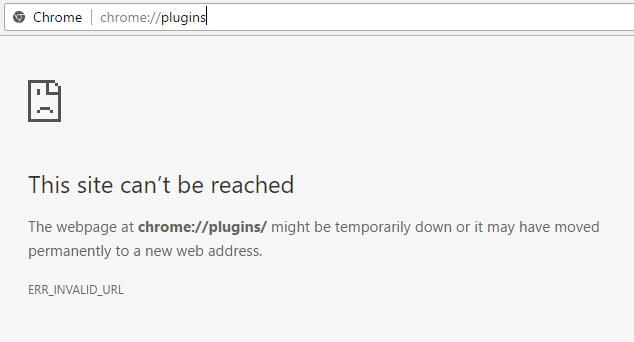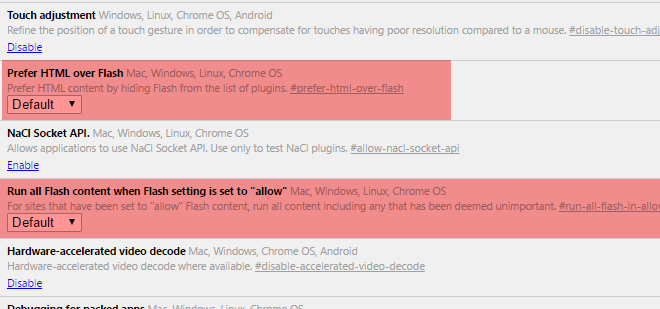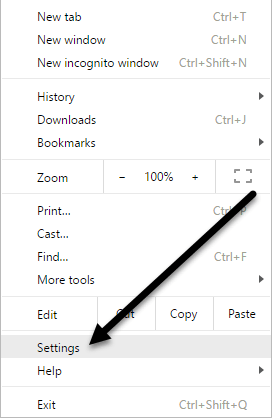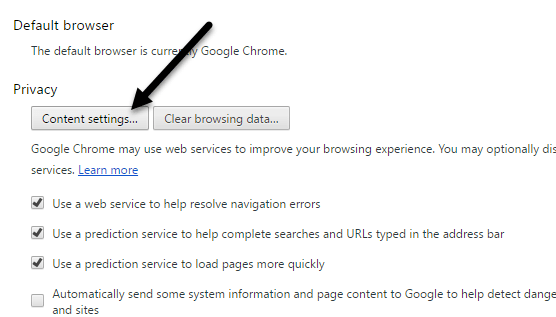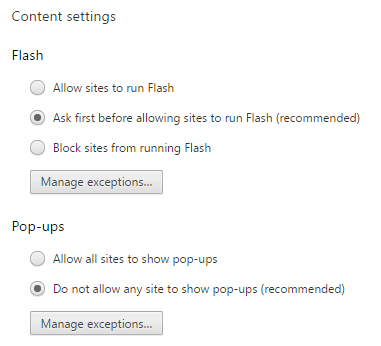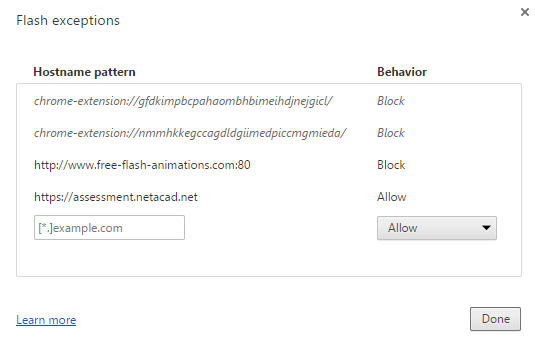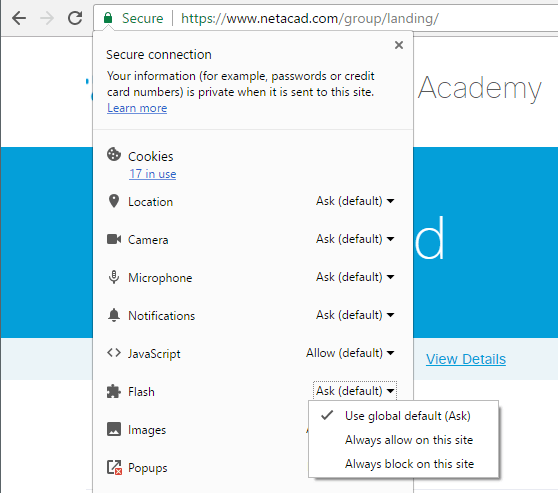Pokud jste uživatelem prohlížeče Chrome, který byste měli být, pravděpodobně jste si všimli, že ve výchozím nastavení je Flash zablokován. Google nemá rád Flash kvůli závažným bezpečnostním chybám, které jsou součástí Flashu a proto dělá vše, co je v jeho silách, aby vás nucen nepoužívat Flash. Jediným problémem je, že stále existuje spousta stránek, které používají Flash . Žádná z hlavních webových stránek, které navštěvujete každý den, jako je Facebook, Instagram atd., Ale spousta menších a starších stránek se prostě neobtěžovala přejít na HTML 5. Například jsem absolvoval kurz Cisco na mém místním komunitní vysokou školu a za účelem dokončení úkolů se musím přihlásit na webovou stránku NetAcademy společnosti Cisco. Problém je v tom, že některé otázky vyžadují Flash pro zobrazení a odpověď.
Pokud uděláte rychlé vyhledávání Google pro povolení aplikace Flash v Chromu, uvidíte spoustu článků, které vám řeknou, že chcete stáhnout Flash z aplikace Adobe webovou stránku a nainstalujte ji (která nebude fungovat) nebo otevřete kartu Chrome a přejděte na chrome: // plugins(která také nebude fungovat). V nejnovější verzi prohlížeče Chrome (57) již nemůžete spravovat pluginy tím, že přejdete na tuto adresu URL. Místo toho dostanete pouze zprávu "Tato stránka není dosažitelná".
strašně neochvějný a skutečně mě zmatený, protože jsem byl zvyklý tam jít, abych povolil nebo zakázal blesk podle potřeby. Nyní se zdá, že chtějí, abyste ji povolili pouze pro konkrétní místa, kde je potřeba. V tomto článku vám vysvětlím, jak dostat Flash do práce, když ji potřebujete, a jak jej nechat jinak zakázáno.
Zkontrolujte nastavení blesku v Chrome
Nejprve zkontrolujte Flash nastavení v prohlížeči Chrome. Existuje několik míst, kde to můžete udělat. Otevřete novou kartu a zadejte chrome: // flags.
přes Flasha Spustit veškerý obsah Flash, pokud je nastavení Flash povolenonastaveno na Výchozí. Otevřete další kartu a zadejte chrome: // komponenty. V programu Adobe Flash Player klikněte na tlačítko Zkontrolovat aktualizaci.
Nyní klikněte na tlačítko nabídky Chrome vpravo nahoře a klikněte na Nastavení.
Přejděte dolů do dolní části stránky a klikněte na Zobrazit rozšířená nastavení. Přejděte dolů a klikněte na Nastavení obsahuv části Ochrana osobních údajů.
v rozbalovací nabídce, přejděte dolů, dokud neuvidíte nadpis Flash. Ujistěte se, že je zaškrtnuto políčko Zeptejte se nejdříve, než povolíte stránkám spuštění aplikace Flash (doporučeno). Je zřejmé, že pokud chcete v prohlížeči Chrome zcela blokovat blesk, vyberte možnost Blokovat stránky spuštěním blesku. Nikdy byste neměli zvolit možnost Povolit webům spouštět blesk, pokud nemáte opravdu platný důvod, jako je používání prohlížeče Chrome ve virtuálním počítači nebo něco takového.
Povolení webů spouštět blesk
Nyní pro zábavnou část! Chcete-li spustit aplikaci Flash, musíte ji povolit pouze pro určité weby. Již není možnost, aby to bylo možné po celou dobu. Jedním ze způsobů, jak určit web pro aplikaci Flash, je kliknutí na tlačítko Nastavení obsahu - bleskSpráva výjimek.
Jak můžete vidět, přidal jsem web NetAcad, o kterém jsem hovořil dříve, když je Chovánínastaveno na možnost Povolit. Tato metoda je trochu těžkopádná, protože musíte jít na stránku Nastaveníatd. Snadnější způsob, jak povolit webu běh Flash, je přejít na web a kliknout na malou ikonu nalevo URL v pruhu adres.
Ikona bude buď ikona zámku, pokud připojení používá protokol HTTPS, ikona informací v případě, že připojení není zabezpečené. Po klepnutí na tuto ikonu se zobrazí množství nastavení, které můžete konfigurovat pro daný web. Směrem dole bude Flash. Ve výchozím nastavení by měl být nastaven na hodnotu Použít globální výchozí (Zeptejte se), což znamená, že prohlížeč by se měl zeptat, jestli chcete povolit Flash pro web obsahující Flash obsah.
Nicméně, podle mých zkušeností, prohlížeč nikdy ve skutečnosti nepožádá o povolení obsahu Flash, i když je na webových stránkách jasně obsah Flash. Takže v podstatě musím zvolit volbu Vždy povolit na tomto webu, aby Flash fungoval. Všimněte si, že budete muset kartu zavřít a znovu ji načíst, aby se obsah Flash zobrazil správně.
To je o tom. Doufejme, že to vysvětluje přesně jak Flash pracuje v nejnovější verzi prohlížeče Chrome. Jsem si jist, že se brzy změní, takže si v případě, že se to stane, aktualizuji tento příspěvek. Máte-li jakékoli dotazy, zadejte komentář. Užijte si!